Korrigieren Sie Windows 10, das nach dem Update langsam ausgeführt wird
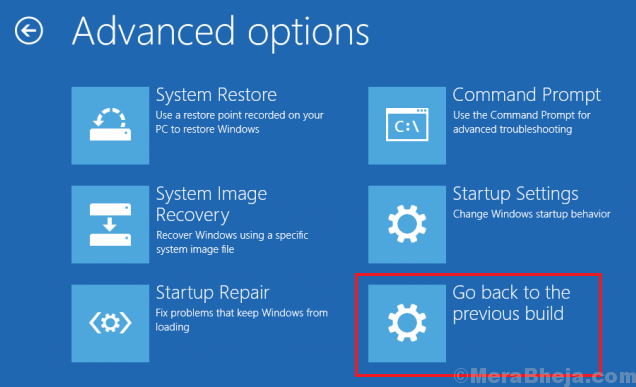
- 4814
- 941
- Levke Harnapp
Microsoft veranstaltet Windows -Updates, um bekannte Probleme mit Systemen zu beheben, die Sicherheit von Systemen nach der Analyse vorhandener Sicherheitsprobleme zu verbessern und die Erstellung von Windows 10 -Systemen durch aktuelle Aktualisierungen zu ändern. Viele Benutzer haben jedoch Probleme gemeldet, bei denen ihr System nach der Aktualisierung von Windows langsamer wird.
Inhaltsverzeichnis
- Windows 10 läuft nach dem Update langsam
- Lösung 1] Rollen Sie das Sicherheits -Update zurück
- Lösung 2] Rollen Sie das Features -Update für den vorherigen Build zurück
- Lösung 3] Start in den abgesicherten Modus und führen Sie dann einen sauberen Start aus
- Lösung 4] Aktualisieren Sie die Treiber
- Lösung 5] SFC -Scan
Windows 10 läuft nach dem Update langsam
Ursache
Während die Ursachen viele sein könnten, wurde die Verlangsamung des Systems normalerweise nach Sicherheitsaktualisierungen und Feature -Updates beobachtet.
Wenn das System aus irgendeinem Grund verlangsamt. Wenn ein spezifischer Prozess eine hohe Festplattennutzung verursacht, müssten wir es entsprechend beheben.
Die generische Fehlerbehebung zur Verlangsamung des Systems nach einem Windows -Update lautet wie folgt:
1] Rollen Sie das Sicherheits -Update zurück
2] Rollen Sie das Features -Update für den vorherigen Build zurück
3] Starten Sie in den abgesicherten Modus und führen Sie dann einen sauberen Start aus
4] Aktualisieren Sie die Treiber
5] SFC -Scan
Lösung 1] Rollen Sie das Sicherheits -Update zurück
Wenn das Sicherheits -Update das System (was üblich ist), können Sie es besser rollen, bis eine bessere Version des Updates auf Ihr eigenes Risiko gestartet wird. Hier ist die Prozedur, um ein Windows -Update zurückzurollen:
1] Klicken Sie auf die Start Taste und dann das Gang-ähnliche Symbol, um das zu öffnen Einstellungen Speisekarte.
2] auswählen UPdates und Sicherheit >> Windows Update >> Aktualisierungsverlauf anzeigen.
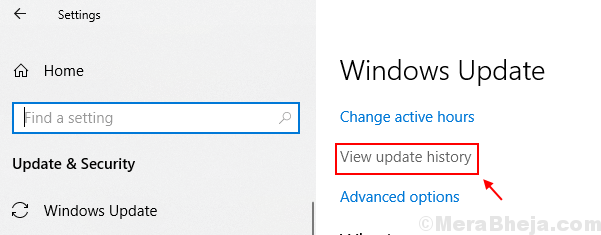
3] Klicken Sie auf Deinstallation von Updates und es würde die Liste der aktuellen Windows -Updates füllen.
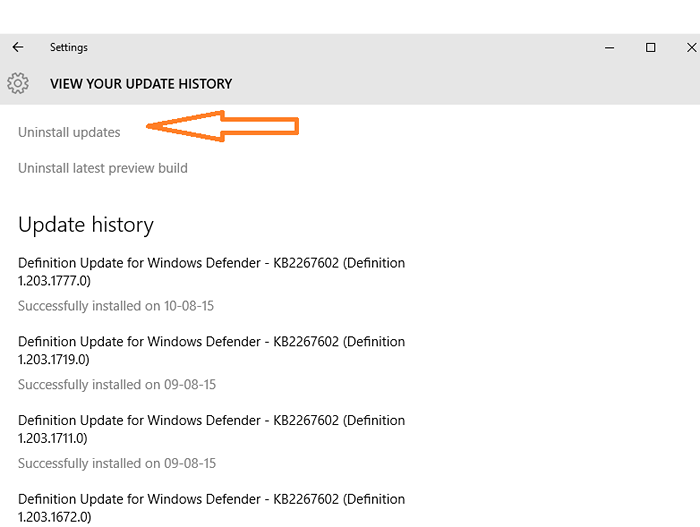
4] Klicken Sie mit der rechten Maustast.
5] Starten Sie das System neu und überprüfen Sie, ob es die Situation besser macht.
Lösung 2] Rollen Sie das Features -Update für den vorherigen Build zurück
1] Klicken Sie beim Drücken der Schalttaste auf die
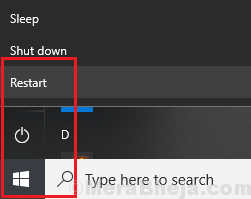
.
2] Sobald das System im Wiederherstellungsmodus neu gestartet wird, gehen Sie zu Fehlerbehebung >> Erweiterte Optionen.
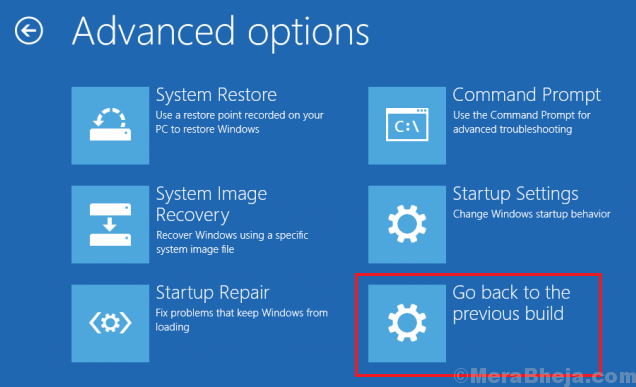
3] auswählen Gehen Sie zurück zu einer früheren Version von Windows.
Lösung 3] Start in den abgesicherten Modus und führen Sie dann einen sauberen Start aus
1] Starten Sie im System im abgesicherten Modus und erläutert hier.
2] Überprüfen Sie, ob das Problem im abgesicherten Modus bestehen bleibt. Wenn nicht, besteht entweder das Problem mit einem Programm oder einem Treiber.
3] Starten Sie nun das System im sauberen Boot -Modus und versuchen Sie, die Möglichkeit eines Programms zu isolieren, das das System verlangsamt.
Lösung 4] Aktualisieren Sie die Treiber
Falls Ihr System funktioniert, funktioniert im abgesicherten Modus einwandfrei, besteht die Möglichkeit, dass ein Fahrer möglicherweise durch das Fensteraktualisierung durcheinander gebracht wurde. Hier ist die Prozedur zum Aktualisieren der Treiber in Fenster 10. Es ist jedoch sehr schwierig, alle Treiber einzeln zu aktualisieren. Daher konnten wir eine Software von Drittanbietern verwenden, um dieselbe zu helfen. Wir könnten auch die Option Automatic Update im Download -Center von Intel verwenden.
Lösung 5] SFC -Scan
Es ist durchaus möglich (und passt viel mit Feature -Updates), dass die Systemdateien durcheinander gebracht werden und beschädigt oder vermisst werden. Das Zurücksetzen zum vorherigen Build ist in diesem Fall möglicherweise hilfreich, aber wenn nicht, könnten wir einen SFC -Scan durchführen, um die Dateien abzurufen. Hier ist die für die Durchführung und SFC -Scan durchgeführte Prozedur.
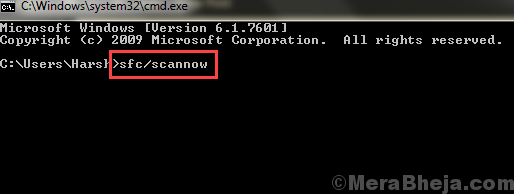
Ich hoffe es hilft!
- « Reparieren Sie die automatische/start -up -Reparatur konnte Ihren PC nicht in Windows 10/11 reparieren
- So führen Sie die Systemwiederherstellung unter Windows 10 durch »

